Realización de una ISSU unificada
Siga los pasos que se indican a continuación para realizar una ISSU unificada.
Prácticas recomendadas para realizar una ISSU unificada
Cuando planee realizar una actualización de software en servicio (ISSU) unificada, elija una hora en la que la red sea lo más estable posible. Al igual que con una actualización normal, las sesiones de Telnet, el acceso SNMP y CLI se interrumpen brevemente. Además, se aplican las siguientes restricciones:
El motor de enrutamiento principal y el motor de enrutamiento de reserva deben ejecutar la misma versión de software para poder realizar una ISSU unificada.
Compruebe que su plataforma admite la característica ISSU unificada.
Lea el tema "Consideraciones sobre ISSU unificado" en el capítulo Requisitos del sistema de ISSU unificada para anticipar cualquier circunstancia especial que pueda afectar a la actualización.
Ejemplo: realizar una ISSU unificada
En este ejemplo se muestra cómo realizar una actualización de software en servicio (ISSU) unificada.
- Requisitos
- Visión general
- Configuración
- Verificación de motores de enrutamiento dual y habilitación de GRES y NSR
- Verificación de las versiones de software y copia de seguridad del software del dispositivo
- Ajuste de temporizadores y cambio de la configuración específica de la función
- Actualización y reinicio automático de ambos motores de enrutamiento
- Restauración de la configuración específica de la característica
- Actualización manual de ambos motores de enrutamiento y reinicio manual del nuevo motor de enrutamiento de copia de seguridad
- Actualización y reinicio de un solo motor de enrutamiento
Requisitos
En este ejemplo se utilizan los siguientes componentes de hardware y software:
Enrutador MX480 con motores de enrutamiento duales
Junos OS versión 13.3R6 como versión inicial
Junos OS versión 14.1R4 como versión final
Antes de empezar
Antes de realizar una ISSU unificada, asegúrese de:
Realice una comprobación de compatibilidad para asegurarse de que los componentes de software y hardware y la configuración del dispositivo admiten ISSU unificada mediante el comando request system software validate in-service-upgrade
Lea el capítulo Requisitos del sistema de ISSU unificado para anticipar cualquier circunstancia especial que pueda afectar a la actualización.
Compruebe que su plataforma admite la característica ISSU unificada.
Compruebe que las unidades reemplazables en campo (FRU) instaladas en su plataforma admiten la característica ISSU unificada o que puede aceptar los resultados de realizar la actualización con algunas FRU que no admiten ISSU unificada.
Compruebe que los protocolos y las características configurados en la plataforma admiten la característica ISSU unificada o que puede aceptar los resultados de realizar la actualización con algunos protocolos y características que no admiten ISSU unificado.
Descargue el paquete de software del sitio web de soporte de Juniper Networks en https://www.juniper.net/support/ y colóquelo en su servidor local.
Práctica recomendada:Cuando acceda a la página web de descarga de software de su dispositivo, registre la suma de comprobación de md5. Después de descargar el paquete de software en su dispositivo, confirme que no se modifique de ninguna manera utilizando el
file checksum md5comando.Nota:A partir de Junos OS versión 16.1R1, mientras se realiza una ISSU unificada de un Junos OS basado en FreeBSD 6.1 a un Junos OS basado en FreeBSD 10.x actualizado, la configuración debe validarse en un host remoto o en un motor de enrutamiento. El host remoto o el motor de enrutamiento deben ejecutar un Junos OS con un FreeBSD actualizado. Además, solo se conservarán unos pocos directorios y archivos seleccionados durante la actualización de Junos OS basado en FreeBSD 6.1 a Junos OS basado en FreeBSD 10.x. Consulte Actualización de Junos OS con FreeBSD actualizado y solicite que el software del sistema valdiate on (Junos OS con FreeBSD actualizado)
Visión general
Este procedimiento se puede usar para actualizar dispositivos de las series M, T, MX, EX y PTX que tengan instalados motores de enrutamiento duales y admitan ISSU unificada.
En el ejemplo, los nombres de host, los nombres de archivo y las FRU son representativos. Cuando realiza el procedimiento en el dispositivo, los nombres de host, los nombres de archivo y las FRU son diferentes. La salida del comando se trunca para mostrar solo el texto de interés en este procedimiento.
Topología
La figura 1 muestra la topología utilizada en este ejemplo.
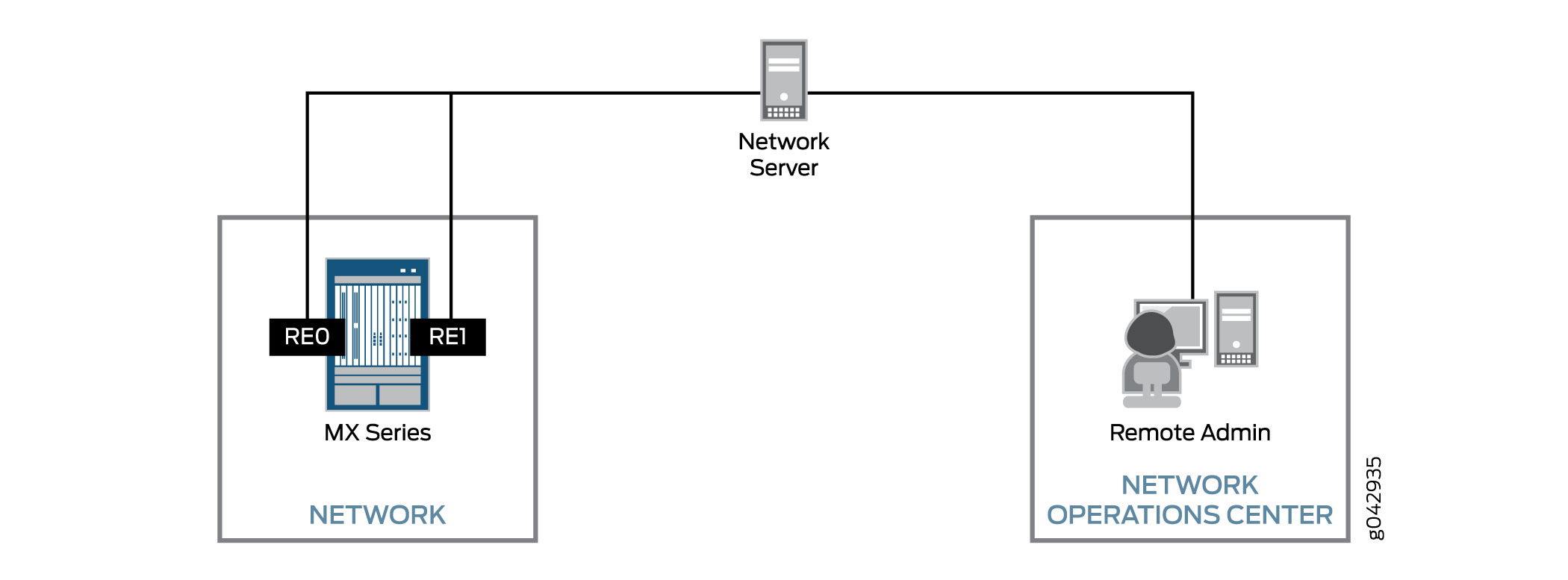 de ISSU unificada
de ISSU unificada
Configuración
Existen variaciones en el procedimiento dependiendo de si desea instalar el nuevo software en uno o ambos motores de enrutamiento y si desea reiniciar automáticamente ambos motores de enrutamiento o reiniciar manualmente uno de los motores de enrutamiento.
En todos los casos, debe comprobar que los motores de enrutamiento dual estén instalados y que el cambio de motor de enrutamiento (GRES) y el enrutamiento activo sin detención (NSR) estén habilitados. Le recomendamos que haga una copia de seguridad del software del dispositivo antes de la actualización.
Para realizar una ISSU unificada, seleccione las tareas adecuadas de la lista siguiente:
-
Verificación de motores de enrutamiento dual y habilitación de GRES y NSR
-
Verificación de las versiones de software y copia de seguridad del software del dispositivo
-
Ajuste de temporizadores y cambio de la configuración específica de la función
-
Actualización y reinicio automático de ambos motores de enrutamiento
-
Restauración de la configuración específica de la característica
Verificación de motores de enrutamiento dual y habilitación de GRES y NSR
Procedimiento
Procedimiento paso a paso
Es necesario habilitar GRES y NSR independientemente de la variación del procedimiento de ISSU unificado que utilice.
Para comprobar que el dispositivo tiene motores de enrutamiento duales y para habilitar GRES y NSR:
Inicie sesión en su dispositivo.
Compruebe que los motores de enrutamiento dual estén instalados en el dispositivo mediante el
show chassis hardwarecomando.user@host> show chassis hardware Routing Engine 0 REV 01 740-051822 9013086837 RE-S-1800x4 Routing Engine 1 REV 01 740-051822 9013086740 RE-S-1800x4
El resultado del comando contiene líneas que enumeran el motor de enrutamiento 0 y el motor de enrutamiento 1.
De forma predeterminada, GRES está deshabilitado; si aún no lo ha hecho, habilite GRES incluyendo la
graceful-switchoverinstrucción en el nivel de[edit chassis redundancy]jerarquía en el motor de enrutamiento principal.[edit ] user@host# set chassis redundancy graceful-switchover
De forma predeterminada, NSR está deshabilitado; si aún no lo ha hecho, habilite NSR incluyendo la
nonstop-routinginstrucción en el nivel jerárquico[edit routing-options].[edit] user@host# set routing-options nonstop-routing
Al configurar NSR, también debe incluir la
commit synchronizeinstrucción en el nivel de jerarquía para que los[edit system]cambios de configuración se sincronicen en ambos motores de enrutamiento.[edit] user@host# set system commit synchronize
Una vez que haya comprobado la configuración y esté satisfecho con ella, confirme los cambios mediante el
commitcomando.[edit] user@host# commit commit complete
Cuando habilita GRES y confirma la configuración, el indicador de CLI cambia para indicar qué motor de enrutamiento está utilizando. Por ejemplo:
{master} [edit] user@host#Salga del modo de configuración con el
exitcomando.{master} [edit] user@host# exit Exiting configuration modeCompruebe que NSR está configurado en el motor de enrutamiento principal (
re0) mediante elshow task replicationcomando.{master} user@host> show task replication Stateful Replication: Enabled RE mode: Master Protocol Synchronization Status OSPF Complete IS-IS CompleteEn el resultado, compruebe que el
Synchronization Statuscampo muestraComplete.Compruebe que GRES está habilitado en el motor de enrutamiento de reserva (
re1) mediante elshow system switchovercomando.user@host> request routing-engine login re1 {backup} user@host> show system switchover Graceful switchover: On Configuration database: Ready Kernel database: Ready Peer state: Steady StateEn el resultado, compruebe que el estado del
Graceful switchovercampo muestraOn. Para obtener más información acerca del comando, consulte mostrar cambio delshow system switchoversistema.
Verificación de las versiones de software y copia de seguridad del software del dispositivo
Procedimiento
Procedimiento paso a paso
La ISSU unificada requiere que ambos motores de enrutamiento ejecuten la misma versión de Junos OS antes de la actualización. Como medida preventiva en caso de que se produzca algún problema durante una actualización, se recomienda realizar una copia de seguridad del software del sistema en el disco duro del dispositivo.
Para verificar las versiones de software y hacer una copia de seguridad del software del dispositivo:
Compruebe que la misma versión de Junos OS esté instalada y ejecutándose en ambos motores de enrutamiento mediante el
show versioncomando.{backup} user@host> show version invoke-on all-routing-engines re0: -------------------------------------------------------------------------- Hostname: host Model: mx480 Junos: 13.3R6.5 JUNOS Base OS boot [13.3R6.5] JUNOS Base OS Software Suite [13.3R6.5] JUNOS 64-bit Kernel Software Suite [13.3R6.5] JUNOS Crypto Software Suite [13.3R6.5] JUNOS Packet Forwarding Engine Support (M/T/EX Common) [13.3R6.5] JUNOS Packet Forwarding Engine Support (MX Common) [13.3R6.5] JUNOS Online Documentation [13.3R6.5] re1: -------------------------------------------------------------------------- Hostname: host Model: mx480 Junos: 13.3R6.5 JUNOS Base OS boot [13.3R6.5] JUNOS Base OS Software Suite [13.3R6.5] JUNOS 64-bit Kernel Software Suite [13.3R6.5] JUNOS Crypto Software Suite [13.3R6.5] JUNOS Packet Forwarding Engine Support (M/T/EX Common) [13.3R6.5] JUNOS Packet Forwarding Engine Support (MX Common) [13.3R6.5] JUNOS Online Documentation [13.3R6.5]Realice una copia de seguridad del software del sistema en el disco duro del dispositivo mediante el
request system snapshotcomando del motor de each enrutamiento.Nota:Se realiza una copia de seguridad del sistema de archivos raíz en /altroot y /config en /altconfig. Después de ejecutar el
request system snapshotcomando, la memoria flash del dispositivo y los discos duros son idénticos. Puede volver a la versión anterior del software solo iniciando el dispositivo desde un medio extraíble.{backup} user@host> request system snapshot user@host> request routing-engine login re0 {master} user@host> request system snapshot
Ajuste de temporizadores y cambio de la configuración específica de la función
Procedimiento
Procedimiento paso a paso
Si tiene alguna de las siguientes configuraciones específicas de funciones en su dispositivo, realice los pasos adecuados.
Para ajustar los temporizadores y cambiar la configuración específica de la función:
Las sesiones de detección de reenvío bidireccional (BFD) aumentan temporalmente sus temporizadores de detección y transmisión durante los procedimientos de ISSU unificados. Después de la actualización, estos temporizadores vuelven a los valores en uso antes de que se iniciara la ISSU unificada.
Si BFD está habilitado en el dispositivo y desea deshabilitar la negociación del temporizador BFD durante la ISSU unificada, incluya la
no-issu-timer-negotiationinstrucción en el nivel de[edit protocols bfd]jerarquía.{master} [edit] user@host# set protocols bfd no-issu-timer-negotiationNota:Si incluye esta instrucción, los temporizadores BFD mantienen sus valores originales durante la ISSU unificada y las sesiones de BFD pueden aletear durante el cambio unificado de ISSU o motor de enrutamiento, dependiendo de los intervalos de detección.
Si el ARP de proxy está habilitado en el dispositivo de las series M, MX o EX 9200, quite la
unconditional-src-learninstrucción del[edit interfaces interface-name unit 0 family inet]nivel jerárquico.De forma predeterminada, la instrucción no se incluye. En este ejemplo sólo se muestra la interfaz ge-0/0/1.
{master} [edit] user@host# delete interfaces ge-0/0/1 unit 0 family inet unconditional-src-learnSi LACP está habilitado en el dispositivo de la
[edit interfaces interface-name aggregated-ether-options]serie PTX, elimine lalacpinstrucción del nivel jerárquico.{master} [edit] user@host# delete interfaces aex aggregated-ether-options lacpSi el protocolo punto a punto (PPP) ATM está habilitado en su dispositivo serie M o T, establezca el intervalo keepalive en 10 segundos o superior.
PPP requiere tres keepalives para fallar antes de que interrumpa la sesión. Treinta segundos (10 segundos x tres) proporcionan un margen seguro para mantener sesiones PPP en caso de cualquier pérdida de tráfico durante la operación unificada de ISSU.
En este ejemplo sólo se muestra la interfaz at-0/0/1.
{master} [edit] user@host# set interfaces at-0/0/1 unit 0 keepalives interval 10Si OAM ATM está habilitado en su dispositivo serie M o T, establezca el período de celda de circuito cerrado F5 de OAM en 20 segundos o más para mantener la conectividad ATM en toda la ISSU unificada.
Incluya la
oam-periodinstrucción en el nivel de[edit interfaces interface-name unit logical-unit-number]jerarquía y especifique 20 segundos. En este ejemplo sólo se muestra la interfaz at-0/0/1.{master} [edit] user@host# set interfaces at-0/0/1 unit 0 oam-period 20Una vez que haya comprobado la configuración y esté satisfecho con ella, confirme los cambios mediante el
commitcomando.{master} [edit] user@host# commit commit completeSalga del modo de configuración con el exit comando.
{master} [edit] user@host# exit {master} user@host>
Actualización y reinicio automático de ambos motores de enrutamiento
Procedimiento
Procedimiento paso a paso
En este procedimiento, ambos motores de enrutamiento se reinician automáticamente. Reiniciar ambos motores de enrutamiento automáticamente es el escenario más común. Las variaciones de este procedimiento se describen en otras secciones.
En la tabla 1 se muestra el estado del motor de enrutamiento antes de iniciar la ISSU unificada.
| RE0 |
RE1 |
|---|---|
| Primario |
Copia de seguridad |
| Versión antigua del software instalada |
Versión antigua del software instalada |
| Versión de software antigua en ejecución |
Versión de software antigua en ejecución |
Para actualizar y reiniciar ambos motores de enrutamiento automáticamente:
Copie el paquete de software de Junos OS en el dispositivo mediante el
file copy ftp://username@hostname.net/filename /var/tmp/filenamecomando.Se recomienda copiar el paquete en el directorio /var/tmp , que es un sistema de archivos de gran tamaño en el disco duro.
{master} user@host> file copy ftp://myid@myhost.mydomain.net/jinstall64-14.1R4.10-domestic-signed.tgz /var/tmp/jinstall64-14.1R4.10-domestic-signed.tgzPráctica recomendada:Cuando acceda a la página web de descarga de software de su dispositivo, registre la suma de comprobación de md5. Después de descargar el paquete de software en su dispositivo, confirme que no se modifique de ninguna manera utilizando el
file checksum md5comando.En el motor de enrutamiento principal, inicie la actualización con el
request system software in-service-upgrade package-name rebootcomando.Nota:No intente ejecutar ningún comando adicional hasta que se muestre el mensaje y se haya desconectado la
Connection closedsesión.{master} user@host> request system software in-service-upgrade /var/tmp/jinstall64-14.1R4.10-domestic-signed.tgz reboot Checking compatibility with configuration Initializing... Using jbase-13.3R6.5 Verified manifest signed by PackageProductionEc_2015 Using /var/tmp/jinstall64-14.1R4.10-domestic-signed.tgz Verified jinstall64-14.1R4.10-domestic.tgz signed by PackageProductionEc_2015 Using jinstall64-14.1R4.10-domestic.tgz Using jbundle64-14.1R4.10-domestic.tgz Checking jbundle requirements on / Using jbase-14.1R4.10.tgz Verified manifest signed by PackageProductionEc_2015 Verified jbase-14.1R4.10 signed by PackageProductionEc_2015 Using /var/v/c/tmp/jbundle/jboot-14.1R4.10.tgz Using jcrypto64-14.1R4.10.tgz Verified manifest signed by PackageProductionEc_2015 Verified jcrypto64-14.1R4.10 signed by PackageProductionEc_2015 Using jdocs-14.1R4.10.tgz Verified manifest signed by PackageProductionEc_2015 Verified jdocs-14.1R4.10 signed by PackageProductionEc_2015 Using jkernel64-14.1R4.10.tgz Using jpfe-14.1R4.10.tgz Verified SHA1 checksum of jpfe-M10-14.1R4.10.tgz Verified SHA1 checksum of jpfe-M120-14.1R4.10.tgz Verified SHA1 checksum of jpfe-M160-14.1R4.10.tgz Verified SHA1 checksum of jpfe-M320-14.1R4.10.tgz Verified SHA1 checksum of jpfe-M40-14.1R4.10.tgz Verified SHA1 checksum of jpfe-M7i-14.1R4.10.tgz Verified SHA1 checksum of jpfe-T-14.1R4.10.tgz Verified SHA1 checksum of jpfe-X2000-14.1R4.10.tgz Verified SHA1 checksum of jpfe-X960-14.1R4.10.tgz Verified SHA1 checksum of jpfe-common-14.1R4.10.tgz Using jplatform-14.1R4.10.tgz Verified manifest signed by PackageProductionEc_2015 Verified jplatform-14.1R4.10 signed by PackageProductionEc_2015 Using jroute-14.1R4.10.tgz Verified manifest signed by PackageProductionEc_2015 Verified jroute-14.1R4.10 signed by PackageProductionEc_2015 Using jruntime-14.1R4.10.tgz Verified manifest signed by PackageProductionEc_2015 Verified jruntime-14.1R4.10 signed by PackageProductionEc_2015 Using jruntime64-14.1R4.10.tgz Verified manifest signed by PackageProductionEc_2015 Verified jruntime64-14.1R4.10 signed by PackageProductionEc_2015 Using jservices-14.1R4.10.tgz Using jservices-crypto-14.1R4.10.tgz Hardware Database regeneration succeeded Validating against /config/juniper.conf.gz mgd: commit complete Validation succeeded ISSU: Preparing Backup RE Pushing /var/tmp/jinstall64-14.1R4.10-domestic-signed.tgz to re1:/var/tmp/jinstall64-14.1R4.10-domestic-signed.tgz Installing package '/var/tmp/jinstall64-14.1R4.10-domestic-signed.tgz' ... Verified jinstall64-14.1R4.10-domestic.tgz signed by PackageProductionEc_2015 Verified jinstall64-14.1R4.10-domestic.tgz signed by PackageProductionRSA_2015 Adding jinstall64... Verified manifest signed by PackageProductionEc_2015 WARNING: This package will load JUNOS 14.1R4.10 software. WARNING: It will save JUNOS configuration files, and SSH keys WARNING: (if configured), but erase all other files and information WARNING: stored on this machine. It will attempt to preserve dumps WARNING: and log files, but this can not be guaranteed. This is the WARNING: pre-installation stage and all the software is loaded when WARNING: you reboot the system. Saving the config files ... NOTICE: uncommitted changes have been saved in /var/db/config/juniper.conf.pre-install Installing the bootstrap installer ... WARNING: A REBOOT IS REQUIRED TO LOAD THIS SOFTWARE CORRECTLY. Use the WARNING: 'request system reboot' command when software installation is WARNING: complete. To abort the installation, do not reboot your system, WARNING: instead use the 'request system software delete jinstall' WARNING: command as soon as this operation completes. Saving state for rollback ... Backup upgrade done Rebooting Backup RE Rebooting re1 ISSU: Backup RE Prepare Done Waiting for Backup RE reboot GRES operational Initiating Chassis In-Service-Upgrade Chassis ISSU Started ISSU: Preparing Daemons ISSU: Daemons Ready for ISSU ISSU: Starting Upgrade for FRUs ISSU: Preparing for Switchover ISSU: Ready for Switchover Checking In-Service-Upgrade status Item Status Reason FPC 0 Online (ISSU) Resolving mastership... Complete. The other routing engine becomes the master. ISSU: RE switchover Done ISSU: Upgrading Old Master RE Installing package '/var/tmp/jinstall64-14.1R4.10-domestic-signed.tgz' ... Verified jinstall64-14.1R4.10-domestic.tgz signed by PackageProductionEc_2015 Verified jinstall64-14.1R4.10-domestic.tgz signed by PackageProductionRSA_2015 Adding jinstall64... Verified manifest signed by PackageProductionEc_2015 WARNING: This package will load JUNOS 14.1R4.10 software. WARNING: It will save JUNOS configuration files, and SSH keys WARNING: (if configured), but erase all other files and information WARNING: stored on this machine. It will attempt to preserve dumps WARNING: and log files, but this can not be guaranteed. This is the WARNING: pre-installation stage and all the software is loaded when WARNING: you reboot the system. Saving the config files ... NOTICE: uncommitted changes have been saved in /var/db/config/juniper.conf.pre-install Installing the bootstrap installer ... WARNING: A REBOOT IS REQUIRED TO LOAD THIS SOFTWARE CORRECTLY. Use the WARNING: 'request system reboot' command when software installation is WARNING: complete. To abort the installation, do not reboot your system, WARNING: instead use the 'request system software delete jinstall' WARNING: command as soon as this operation completes. Saving package file in /var/sw/pkg/jinstall64-14.1R4.10-domestic-signed.tgz ... Saving state for rollback ... ISSU: Old Master Upgrade Done ISSU: IDLE Shutdown NOW! [pid 10149] {backup} user@host> {backup} user@host> *** FINAL System shutdown message from user@host *** System going down IMMEDIATELY Connection closed by foreign host.Cuando se reinicia el motor de enrutamiento que anteriormente era el principal, se cierra la sesión del dispositivo.
Espere unos minutos y vuelva a iniciar sesión en el dispositivo.
En la tabla 2 se muestra el estado del motor de enrutamiento después de la ISSU unificada.
Tabla 2: Estado del motor de enrutamiento después de actualizar y reiniciar ambos motores de enrutamiento RE0
RE1
Copia de seguridad
Primario
Nueva versión de software instalada
Nueva versión de software instalada
Nueva versión de software en ejecución
Nueva versión de software en ejecución
Ha iniciado sesión en el nuevo motor de enrutamiento de copia de seguridad (
re0).Compruebe que ambos motores de enrutamiento se han actualizado mediante el
show versioncomando.{backup} user@host> show version invoke-on all-routing-engines re0: -------------------------------------------------------------------------- Hostname: host Model: mx480 Junos: 14.1R4.10 JUNOS Base OS boot [14.1R4.10] JUNOS Base OS Software Suite [14.1R4.10] JUNOS Packet Forwarding Engine Support (M/T/EX Common) [14.1R4.10] JUNOS Packet Forwarding Engine Support (MX Common) [14.1R4.10] JUNOS platform Software Suite [14.1R4.10] JUNOS Runtime Software Suite [14.1R4.10] JUNOS Online Documentation [14.1R4.10] re1: -------------------------------------------------------------------------- Hostname: host Model: mx480 Junos: 14.1R4.10 JUNOS Base OS boot [14.1R4.10] JUNOS Base OS Software Suite [14.1R4.10] JUNOS Packet Forwarding Engine Support (M/T/EX Common) [14.1R4.10] JUNOS Packet Forwarding Engine Support (MX Common) [14.1R4.10] JUNOS platform Software Suite [14.1R4.10] JUNOS Runtime Software Suite [14.1R4.10] JUNOS Online Documentation [14.1R4.10]Si lo desea, puede mostrar opcionalmente los mensajes de registro de ISSU unificados mediante el
show log messagescomando.Si lo desea, puede crear
re0opcionalmente el motor de enrutamiento principal mediante elrequest chassis routing-engine master acquirecomando.{backup} user@host> request chassis routing-engine master acquire Attempt to become the master routing engine ? [yes,no] (no) yes Resolving mastership... Complete. The local routing engine becomes the master. {master} user@host>En la tabla 3 se muestra el estado del motor de enrutamiento una vez completado el paso 5.
Tabla 3: Estado del motor de enrutamiento después de actualizar, reiniciar y cambiar de rol principal RE0
RE1
Primario
Copia de seguridad
Nueva versión de software instalada
Nueva versión de software instalada
Nueva versión de software en ejecución
Nueva versión de software en ejecución
Realice los pasos correspondientes en Restaurar configuración específica de la característica.
Si está satisfecho con los resultados de las pruebas, puede realizar una copia de seguridad opcional del software del sistema en el disco duro del dispositivo mediante el
request system snapshotcomando de each Motor de enrutamiento.Nota:Se realiza una copia de seguridad del sistema de archivos raíz en /altroot y /config en /altconfig. Después de ejecutar el
request system snapshotcomando, no puede volver fácilmente a la versión anterior del software, porque la memoria flash del dispositivo y los discos duros son idénticos. Para volver a la versión anterior del software, debe arrancar el dispositivo desde un medio extraíble.{master} user@host> request system snapshot user@host> request routing-engine login re1 {backup} user@host> request system snapshot
Restauración de la configuración específica de la característica
Procedimiento
Procedimiento paso a paso
Si tiene alguna de las siguientes configuraciones específicas de funciones en su dispositivo, realice los pasos adecuados.
Para restaurar la configuración específica de la característica:
Si BFD está habilitado en su dispositivo y deshabilitó previamente la negociación del temporizador BFD, elimine la
no-issu-timer-negotiationinstrucción en el nivel de[edit protocols bfd]jerarquía.{master} [edit] user@host# delete protocols bfd no-issu-timer-negotiationSi el ARP de proxy está habilitado en su dispositivo serie M, MX o EX9200 y ya quitó la
unconditional-src-learninstrucción, vuelva a incluir la instrucción.En este ejemplo sólo se muestra la interfaz ge-0/0/1.
{master} [edit] user@host# set interfaces ge-0/0/1 unit 0 family inet unconditional-src-learnSi LACP está habilitado en el dispositivo de la serie PTX y anteriormente eliminó la
lacpinstrucción, vuelva a incluir la instrucción.{master} [edit] user@host# set interfaces aex aggregated-ether-options lacpSi ATM PPP está habilitado en su dispositivo serie M o T y estableció previamente el intervalo keepalive en 10 segundos o más, restaure el valor original.
En este ejemplo se muestra solo la interfaz at-0/0/1 y se muestra el intervalo que se establece en los 3 segundos predeterminados.
{master} [edit] user@host# set interfaces at-0/0/1 unit 0 keepalives interval 3Si ATM OAM está habilitado en el dispositivo serie M o T y estableció previamente el período de celda de circuito cerrado OAM F5 en 20 segundos o superior, vuelva a cambiar la configuración al valor original.
En este ejemplo se muestra solo la interfaz at-0/0/1 y se muestra el período que se establece en 10 segundos.
{master} [edit] user@host# set interfaces at-0/0/1 unit 0 oam-period 10Una vez que haya comprobado la configuración y esté satisfecho con ella, confirme los cambios mediante el
commitcomando.{master} [edit] user@host# commit commit completeSalga del modo de configuración con el exit comando.
{master} [edit] user@host# exit {master} user@host>
Actualización manual de ambos motores de enrutamiento y reinicio manual del nuevo motor de enrutamiento de copia de seguridad
Procedimiento
Procedimiento paso a paso
En determinadas circunstancias, es posible que desee instalar el nuevo software en un solo motor de enrutamiento y reiniciar solo el principal hasta que pueda probar el nuevo software. Un motor de enrutamiento no comienza a ejecutar el nuevo software hasta después de reiniciarlo.
La ventaja es que si los resultados de sus pruebas requieren que degrade el software, puede cambiar los motores de enrutamiento para ejecutar el software antiguo en un motor de enrutamiento y, a continuación, instalar el software antiguo en el otro motor de enrutamiento. Este no es el escenario típico.
Para actualizar ambos motores de enrutamiento y reiniciar manualmente el nuevo motor de enrutamiento de reserva:
Realice los pasos descritos en Comprobación de motores de enrutamiento dual y Habilitación de GRES y NSR.
Realice los pasos descritos en Verificación de las versiones de software y Copia de seguridad del software del dispositivo.
Realice los pasos descritos en Ajuste de temporizadores y Cambio de configuración específica de la característica.
Copie el paquete de software de Junos OS en el dispositivo mediante el
file copy ftp://username@hostname.net/filename /var/tmp/filenamecomando.Se recomienda copiar el paquete en el directorio /var/tmp , que es un sistema de archivos de gran tamaño en el disco duro.
{master} user@host> file copy ftp://myid@myhost.mydomain.net/jinstall64-14.1R4.10-domestic-signed.tgz /var/tmp/jinstall64-14.1R4.10-domestic-signed.tgzPráctica recomendada:Cuando acceda a la página web de descarga de software de su dispositivo, registre la suma de comprobación de md5. Después de descargar el paquete de software en su dispositivo, confirme que no se modifique de ninguna manera utilizando el
file checksum md5comando.En la tabla 4 se muestra el estado del motor de enrutamiento antes de iniciar la ISSU unificada.
Tabla 4: Estado del motor de enrutamiento antes de actualizar y reiniciar manualmente el motor de enrutamiento de reserva RE0
RE1
Primario
Copia de seguridad
Versión antigua del software instalada
Versión antigua del software instalada
Versión de software antigua en ejecución
Versión de software antigua en ejecución
En el motor de enrutamiento principal, inicie la actualización con el
request system software in-service-upgrade package-namecomando sin la opción de reinicio.{master} user@host> request system software in-service-upgrade /var/tmp/jinstall64-14.1R4.10-domestic-signed.tgz Checking compatibility with configuration Initializing... Using jbase-13.3R6.5 Verified manifest signed by PackageProductionEc_2015 Using /var/tmp/jinstall64-14.1R4.10-domestic-signed.tgz Verified jinstall64-14.1R4.10-domestic.tgz signed by PackageProductionEc_2015 Using jinstall64-14.1R4.10-domestic.tgz Using jbundle64-14.1R4.10-domestic.tgz Checking jbundle requirements on / Using jbase-14.1R4.10.tgz Verified manifest signed by PackageProductionEc_2015 Verified jbase-14.1R4.10 signed by PackageProductionEc_2015 Using /var/v/c/tmp/jbundle/jboot-14.1R4.10.tgz Using jcrypto64-14.1R4.10.tgz Verified manifest signed by PackageProductionEc_2015 Verified jcrypto64-14.1R4.10 signed by PackageProductionEc_2015 Using jdocs-14.1R4.10.tgz Verified manifest signed by PackageProductionEc_2015 Verified jdocs-14.1R4.10 signed by PackageProductionEc_2015 Using jkernel64-14.1R4.10.tgz Using jpfe-14.1R4.10.tgz Verified SHA1 checksum of jpfe-M10-14.1R4.10.tgz Verified SHA1 checksum of jpfe-M120-14.1R4.10.tgz Verified SHA1 checksum of jpfe-M160-14.1R4.10.tgz Verified SHA1 checksum of jpfe-M320-14.1R4.10.tgz Verified SHA1 checksum of jpfe-M40-14.1R4.10.tgz Verified SHA1 checksum of jpfe-M7i-14.1R4.10.tgz Verified SHA1 checksum of jpfe-T-14.1R4.10.tgz Verified SHA1 checksum of jpfe-X2000-14.1R4.10.tgz Verified SHA1 checksum of jpfe-X960-14.1R4.10.tgz Verified SHA1 checksum of jpfe-common-14.1R4.10.tgz Using jplatform-14.1R4.10.tgz Verified manifest signed by PackageProductionEc_2015 Verified jplatform-14.1R4.10 signed by PackageProductionEc_2015 Using jroute-14.1R4.10.tgz Verified manifest signed by PackageProductionEc_2015 Verified jroute-14.1R4.10 signed by PackageProductionEc_2015 Using jruntime-14.1R4.10.tgz Verified manifest signed by PackageProductionEc_2015 Verified jruntime-14.1R4.10 signed by PackageProductionEc_2015 Using jruntime64-14.1R4.10.tgz Verified manifest signed by PackageProductionEc_2015 Verified jruntime64-14.1R4.10 signed by PackageProductionEc_2015 Using jservices-14.1R4.10.tgz Using jservices-crypto-14.1R4.10.tgz Hardware Database regeneration succeeded Validating against /config/juniper.conf.gz mgd: commit complete Validation succeeded ISSU: Preparing Backup RE Pushing /var/tmp/jinstall64-14.1R4.10-domestic-signed.tgz to re1:/var/tmp/jinstall64-14.1R4.10-domestic-signed.tgz Installing package '/var/tmp/jinstall64-14.1R4.10-domestic-signed.tgz' ... Verified jinstall64-14.1R4.10-domestic.tgz signed by PackageProductionEc_2015 Verified jinstall64-14.1R4.10-domestic.tgz signed by PackageProductionRSA_2015 Adding jinstall64... Verified manifest signed by PackageProductionEc_2015 WARNING: This package will load JUNOS 14.1R4.10 software. WARNING: It will save JUNOS configuration files, and SSH keys WARNING: (if configured), but erase all other files and information WARNING: stored on this machine. It will attempt to preserve dumps WARNING: and log files, but this can not be guaranteed. This is the WARNING: pre-installation stage and all the software is loaded when WARNING: you reboot the system. Saving the config files ... NOTICE: uncommitted changes have been saved in /var/db/config/juniper.conf.pre-install Installing the bootstrap installer ... WARNING: A REBOOT IS REQUIRED TO LOAD THIS SOFTWARE CORRECTLY. Use the WARNING: 'request system reboot' command when software installation is WARNING: complete. To abort the installation, do not reboot your system, WARNING: instead use the 'request system software delete jinstall' WARNING: command as soon as this operation completes. Saving state for rollback ... Backup upgrade done Rebooting Backup RE Rebooting re1 ISSU: Backup RE Prepare Done Waiting for Backup RE reboot GRES operational Initiating Chassis In-Service-Upgrade Chassis ISSU Started ISSU: Preparing Daemons ISSU: Daemons Ready for ISSU ISSU: Starting Upgrade for FRUs ISSU: Preparing for Switchover ISSU: Ready for Switchover Checking In-Service-Upgrade status Item Status Reason FPC 0 Online (ISSU) Resolving mastership... Complete. The other routing engine becomes the master. ISSU: RE switchover Done ISSU: Upgrading Old Master RE Installing package '/var/tmp/jinstall64-14.1R4.10-domestic-signed.tgz' ... Verified jinstall64-14.1R4.10-domestic.tgz signed by PackageProductionEc_2015 Verified jinstall64-14.1R4.10-domestic.tgz signed by PackageProductionRSA_2015 Adding jinstall64... Verified manifest signed by PackageProductionEc_2015 WARNING: This package will load JUNOS 14.1R4.10 software. WARNING: It will save JUNOS configuration files, and SSH keys WARNING: (if configured), but erase all other files and information WARNING: stored on this machine. It will attempt to preserve dumps WARNING: and log files, but this can not be guaranteed. This is the WARNING: pre-installation stage and all the software is loaded when WARNING: you reboot the system. Saving the config files ... NOTICE: uncommitted changes have been saved in /var/db/config/juniper.conf.pre-install Installing the bootstrap installer ... WARNING: A REBOOT IS REQUIRED TO LOAD THIS SOFTWARE CORRECTLY. Use the WARNING: 'request system reboot' command when software installation is WARNING: complete. To abort the installation, do not reboot your system, WARNING: instead use the 'request system software delete jinstall' WARNING: command as soon as this operation completes. Saving package file in /var/sw/pkg/jinstall64-14.1R4.10-domestic-signed.tgz ... Saving state for rollback ... ISSU: Old Master Upgrade Done ISSU: IDLEEn la tabla 5 se muestra el estado del motor de enrutamiento después de la ISSU unificada y antes de reiniciar manualmente el motor de enrutamiento de reserva.
Tabla 5: Estado del motor de enrutamiento después de actualizar y antes de reiniciar manualmente el motor de enrutamiento de reserva RE0
RE1
Copia de seguridad
Primario
Nueva versión de software instalada
Nueva versión de software instalada
Versión de software antigua en ejecución
Nueva versión de software en ejecución
Compruebe que la nueva copia de seguridad, el motor de enrutamiento (primario antiguo) (
re0), sigue ejecutando la imagen de software anterior y que el nuevo motor de enrutamiento principal (re1) está ejecutando la nueva imagen de software, mediante elshow versioncomando.{backup} user@host> show version invoke-on all-routing-engines re0: -------------------------------------------------------------------------- Hostname: host Model: mx480 Junos: 13.3R6.5 JUNOS Base OS boot [13.3R6.5] JUNOS Base OS Software Suite [13.3R6.5] JUNOS 64-bit Kernel Software Suite [13.3R6.5] JUNOS Crypto Software Suite [13.3R6.5] JUNOS Packet Forwarding Engine Support (M/T/EX Common) [13.3R6.5] JUNOS Packet Forwarding Engine Support (MX Common) [13.3R6.5] JUNOS Online Documentation [13.3R6.5] re1: -------------------------------------------------------------------------- Hostname: host Model: mx480 Junos: 14.1R4.10 JUNOS Base OS boot [14.1R4.10] JUNOS Base OS Software Suite [14.1R4.10] JUNOS Packet Forwarding Engine Support (M/T/EX Common) [14.1R4.10] JUNOS Packet Forwarding Engine Support (MX Common) [14.1R4.10] JUNOS platform Software Suite [14.1R4.10] JUNOS Runtime Software Suite [14.1R4.10] JUNOS Online Documentation [14.1R4.10]En este punto, si no desea instalar la versión de software más reciente en el nuevo motor de enrutamiento de copia de seguridad (
re0), emita elrequest system software delete package-namecomando en él.De lo contrario, para completar la actualización, vaya al paso siguiente.
Reinicie el nuevo motor de enrutamiento de copia de seguridad (
re0) emitiendo elrequest system rebootcomando.{backup} user@host> request system reboot Reboot the system ? [yes,no] (no) yes *** FINAL System shutdown message from remote@host *** System going down IMMEDIATELY Shutdown NOW! [pid 38432] {backup} user@home> Connection closed by foreign host.Si no está en el puerto de la consola, se desconectará de la sesión del dispositivo.
En la tabla 6 se muestra el estado del motor de enrutamiento después de la ISSU unificada, después de reiniciar el motor de enrutamiento de reserva, pero antes de cambiar de función principal.
Tabla 6: Estado del motor de enrutamiento después de actualizar, reiniciar manualmente y antes de cambiar de rol principal RE0
RE1
Copia de seguridad
Primario
Nueva versión de software instalada
Nueva versión de software instalada
Nueva versión de software en ejecución
Nueva versión de software en ejecución
Espere unos minutos y, a continuación, vuelva a iniciar sesión en el dispositivo.
Ha iniciado sesión en el nuevo motor de enrutamiento de copia de seguridad (
re0).Compruebe que ambos motores de enrutamiento se han actualizado mediante el
show versioncomando.{backup} user@host> show version invoke-on all-routing-engines re0: -------------------------------------------------------------------------- Hostname: host Model: mx480 Junos: 14.1R4.10 JUNOS Base OS boot [14.1R4.10] JUNOS Base OS Software Suite [14.1R4.10] JUNOS Packet Forwarding Engine Support (M/T/EX Common) [14.1R4.10] JUNOS Packet Forwarding Engine Support (MX Common) [14.1R4.10] JUNOS platform Software Suite [14.1R4.10] JUNOS Runtime Software Suite [14.1R4.10] JUNOS Online Documentation [14.1R4.10] re1: -------------------------------------------------------------------------- Hostname: host Model: mx480 Junos: 14.1R4.10 JUNOS Base OS boot [14.1R4.10] JUNOS Base OS Software Suite [14.1R4.10] JUNOS Packet Forwarding Engine Support (M/T/EX Common) [14.1R4.10] JUNOS Packet Forwarding Engine Support (MX Common) [14.1R4.10] JUNOS platform Software Suite [14.1R4.10] JUNOS Runtime Software Suite [14.1R4.10] JUNOS Online Documentation [14.1R4.10]Si lo desea, puede mostrar opcionalmente los mensajes de registro de ISSU unificados mediante el
show log messagescomando.Si lo desea, puede crear
re0opcionalmente el motor de enrutamiento principal mediante elrequest chassis routing-engine master acquirecomando:{backup} user@host> request chassis routing-engine master acquire Attempt to become the master routing engine ? [yes,no] (no) yes Resolving mastership... Complete. The local routing engine becomes the master. {master} user@host>En la tabla 7 se muestra el estado del motor de enrutamiento después de la ISSU unificada, después de reiniciar el motor de enrutamiento de reserva y después de cambiar de función principal.
Tabla 7: Estado del motor de enrutamiento después de actualizar, reiniciar manualmente y cambiar de rol principal RE0
RE1
Primario
Copia de seguridad
Nueva versión de software instalada
Nueva versión de software instalada
Nueva versión de software en ejecución
Nueva versión de software en ejecución
Realice los pasos correspondientes en Restaurar configuración específica de la característica.
Si está satisfecho con los resultados de las pruebas, puede realizar una copia de seguridad opcional del software del sistema en el disco duro del dispositivo mediante el
request system snapshotcomando de each Motor de enrutamiento.Nota:Se realiza una copia de seguridad del sistema de archivos raíz en /altroot y /config en /altconfig. Después de ejecutar el
request system snapshotcomando, no puede volver fácilmente a la versión anterior del software, porque la memoria flash del dispositivo y los discos duros son idénticos. Para volver a la versión anterior del software, debe arrancar el dispositivo desde un medio extraíble.{master} user@host> request system snapshot user@host> request routing-engine login re1 {backup} user@host> request system snapshot
Actualización y reinicio de un solo motor de enrutamiento
Procedimiento
Procedimiento paso a paso
En determinadas circunstancias, es posible que desee instalar el nuevo software en un solo motor de enrutamiento.
La ventaja es que si los resultados de sus pruebas requieren que degrade el software, puede cambiar los motores de enrutamiento para ejecutar el software antiguo en un motor de enrutamiento y, a continuación, instalar el software antiguo en el otro motor de enrutamiento. Este no es el escenario típico.
En la tabla 8 se muestra el estado del motor de enrutamiento antes de iniciar la ISSU unificada.
| RE0 |
RE1 |
|---|---|
| Primario |
Copia de seguridad |
| Versión antigua del software instalada |
Versión antigua del software instalada |
| Versión de software antigua en ejecución |
Versión de software antigua en ejecución |
Para actualizar y reiniciar solo un motor de enrutamiento:
Realice los pasos descritos en Comprobación de motores de enrutamiento dual y Habilitación de GRES y NSR.
Realice los pasos descritos en Verificación de las versiones de software y Copia de seguridad del software del dispositivo.
Realice los pasos correspondientes en Ajuste de temporizadores y Cambio de configuración específica de la característica.
Copie el paquete de software de Junos OS en el dispositivo mediante el
file copy ftp://username@hostname.net/filename /var/tmp/filenamecomando.Se recomienda copiar el paquete en el directorio /var/tmp , que es un sistema de archivos de gran tamaño en el disco duro.
{master} user@host> file copy ftp://myid@myhost.mydomain.net/jinstall64-14.1R4.10-domestic-signed.tgz /var/tmp/jinstall64-14.1R4.10-domestic-signed.tgzPráctica recomendada:Cuando acceda a la página web de descarga de software de su dispositivo, registre la suma de comprobación de md5. Después de descargar el paquete de software en su dispositivo, confirme que no se modifique de ninguna manera utilizando el
file checksum md5comando.En el motor de enrutamiento principal, inicie la actualización con el
request system software in-service-upgrade package-name no-old-master-upgradecomando.{master} user@host> request system software in-service-upgrade /var/tmp/jinstall64-14.1R4.10-domestic-signed.tgz no-old-master-upgrade Checking compatibility with configuration Initializing... Using jbase-13.3R6.5 Verified manifest signed by PackageProductionEc_2015 Using /var/tmp/jinstall64-14.1R4.10-domestic-signed.tgz Verified jinstall64-14.1R4.10-domestic.tgz signed by PackageProductionEc_2015 Using jinstall64-14.1R4.10-domestic.tgz Using jbundle64-14.1R4.10-domestic.tgz Checking jbundle requirements on / Using jbase-14.1R4.10.tgz Verified manifest signed by PackageProductionEc_2015 Verified jbase-14.1R4.10 signed by PackageProductionEc_2015 Using /var/v/c/tmp/jbundle/jboot-14.1R4.10.tgz Using jcrypto64-14.1R4.10.tgz Verified manifest signed by PackageProductionEc_2015 Verified jcrypto64-14.1R4.10 signed by PackageProductionEc_2015 Using jdocs-14.1R4.10.tgz Verified manifest signed by PackageProductionEc_2015 Verified jdocs-14.1R4.10 signed by PackageProductionEc_2015 Using jkernel64-14.1R4.10.tgz Using jpfe-14.1R4.10.tgz Verified SHA1 checksum of jpfe-M10-14.1R4.10.tgz Verified SHA1 checksum of jpfe-M120-14.1R4.10.tgz Verified SHA1 checksum of jpfe-M160-14.1R4.10.tgz Verified SHA1 checksum of jpfe-M320-14.1R4.10.tgz Verified SHA1 checksum of jpfe-M40-14.1R4.10.tgz Verified SHA1 checksum of jpfe-M7i-14.1R4.10.tgz Verified SHA1 checksum of jpfe-T-14.1R4.10.tgz Verified SHA1 checksum of jpfe-X2000-14.1R4.10.tgz Verified SHA1 checksum of jpfe-X960-14.1R4.10.tgz Verified SHA1 checksum of jpfe-common-14.1R4.10.tgz Using jplatform-14.1R4.10.tgz Verified manifest signed by PackageProductionEc_2015 Verified jplatform-14.1R4.10 signed by PackageProductionEc_2015 Using jroute-14.1R4.10.tgz Verified manifest signed by PackageProductionEc_2015 Verified jroute-14.1R4.10 signed by PackageProductionEc_2015 Using jruntime-14.1R4.10.tgz Verified manifest signed by PackageProductionEc_2015 Verified jruntime-14.1R4.10 signed by PackageProductionEc_2015 Using jruntime64-14.1R4.10.tgz Verified manifest signed by PackageProductionEc_2015 Verified jruntime64-14.1R4.10 signed by PackageProductionEc_2015 Using jservices-14.1R4.10.tgz Using jservices-crypto-14.1R4.10.tgz Hardware Database regeneration succeeded Validating against /config/juniper.conf.gz mgd: commit complete Validation succeeded ISSU: Preparing Backup RE Pushing /var/tmp/jinstall64-14.1R4.10-domestic-signed.tgz to re1:/var/tmp/jinstall64-14.1R4.10-domestic-signed.tgz Installing package '/var/tmp/jinstall64-14.1R4.10-domestic-signed.tgz' ... Verified jinstall64-14.1R4.10-domestic.tgz signed by PackageProductionEc_2015 Verified jinstall64-14.1R4.10-domestic.tgz signed by PackageProductionRSA_2015 Adding jinstall64... Verified manifest signed by PackageProductionEc_2015 WARNING: This package will load JUNOS 14.1R4.10 software. WARNING: It will save JUNOS configuration files, and SSH keys WARNING: (if configured), but erase all other files and information WARNING: stored on this machine. It will attempt to preserve dumps WARNING: and log files, but this can not be guaranteed. This is the WARNING: pre-installation stage and all the software is loaded when WARNING: you reboot the system. Saving the config files ... NOTICE: uncommitted changes have been saved in /var/db/config/juniper.conf.pre-install Installing the bootstrap installer ... WARNING: A REBOOT IS REQUIRED TO LOAD THIS SOFTWARE CORRECTLY. Use the WARNING: 'request system reboot' command when software installation is WARNING: complete. To abort the installation, do not reboot your system, WARNING: instead use the 'request system software delete jinstall' WARNING: command as soon as this operation completes. Saving state for rollback ... Backup upgrade done Rebooting Backup RE Rebooting re1 ISSU: Backup RE Prepare Done Waiting for Backup RE reboot GRES operational Initiating Chassis In-Service-Upgrade Chassis ISSU Started ISSU: Preparing Daemons ISSU: Daemons Ready for ISSU ISSU: Starting Upgrade for FRUs ISSU: Preparing for Switchover ISSU: Ready for Switchover Checking In-Service-Upgrade status Item Status Reason FPC 0 Online (ISSU) Resolving mastership... Complete. The other routing engine becomes the master. ISSU: RE switchover Done Skipping Old Master Upgrade ISSU: IDLEEn la tabla 9 se muestra el estado del motor de enrutamiento después de que la ISSU unificada actualice el motor de enrutamiento principal, pero antes de que se actualice el motor de enrutamiento de reserva.
Tabla 9: Estado del motor de enrutamiento después de actualizar un motor de enrutamiento y antes de actualizar el otro motor de enrutamiento RE0
RE1
Copia de seguridad
Primario
Versión antigua del software instalada
Nueva versión de software instalada
Versión de software antigua en ejecución
Nueva versión de software en ejecución
Compruebe que la nueva copia de seguridad, el motor de enrutamiento (primario antiguo) (
re0), sigue ejecutando la imagen de software anterior y que el nuevo motor de enrutamiento principal (re1) está ejecutando la nueva imagen de software, mediante elshow versioncomando.{backup} user@host> show version invoke-on all-routing-engines re0: -------------------------------------------------------------------------- Hostname: host Model: mx480 Junos: 13.3R6.5 JUNOS Base OS boot [13.3R6.5] JUNOS Base OS Software Suite [13.3R6.5] JUNOS 64-bit Kernel Software Suite [13.3R6.5] JUNOS Crypto Software Suite [13.3R6.5] JUNOS Packet Forwarding Engine Support (M/T/EX Common) [13.3R6.5] JUNOS Packet Forwarding Engine Support (MX Common) [13.3R6.5] JUNOS Online Documentation [13.3R6.5] re1: -------------------------------------------------------------------------- Hostname: host Model: mx480 Junos: 14.1R4.10 JUNOS Base OS boot [14.1R4.10] JUNOS Base OS Software Suite [14.1R4.10] JUNOS Packet Forwarding Engine Support (M/T/EX Common) [14.1R4.10] JUNOS Packet Forwarding Engine Support (MX Common) [14.1R4.10] JUNOS platform Software Suite [14.1R4.10] JUNOS Runtime Software Suite [14.1R4.10] JUNOS Online Documentation [14.1R4.10]Si las pruebas han finalizado y desea instalar el nuevo software en el motor de enrutamiento de reserva, primero debe deshabilitar GRES y NSR en ambos motores de enrutamiento y confirmar la configuración.
{backup} [edit ] user@host# delete chassis redundancy graceful-switchover user@host# delete routing-options nonstop-routing user@host# commit warning: Graceful-switchover is enabled, commit on backup is not recommended Continue commit on backup RE? [yes,no] (no) yes re0: configuration check succeeds re1: commit complete re0: commit complete [edit ] user@host#Instale el nuevo software en el motor de enrutamiento de reserva (
re0) mediante elrequest system software add /var/tmp/jinstall64-14.1R4.10-domestic-signed.tgzcomando.user@host> request system software add /var/tmp/jinstall64-14.1R4.10-domestic-signed.tgz NOTICE: Validating configuration against jinstall64-14.1R4.10-domestic-signed.tgz. NOTICE: Use the 'no-validate' option to skip this if desired. Checking compatibility with configuration Initializing... Using jbase-13.3R6.5 Verified manifest signed by PackageProductionEc_2015 Using /var/tmp/jinstall64-14.1R4.10-domestic-signed.tgz Verified jinstall64-14.1R4.10-domestic.tgz signed by PackageProductionEc_2015 Using jinstall64-14.1R4.10-domestic.tgz Using jbundle64-14.1R4.10-domestic.tgz Checking jbundle requirements on / Using jbase-14.1R4.10.tgz Verified manifest signed by PackageProductionEc_2015 Verified jbase-14.1R4.10 signed by PackageProductionEc_2015 Using /var/v/c/tmp/jbundle/jboot-14.1R4.10.tgz Using jcrypto64-14.1R4.10.tgz Verified manifest signed by PackageProductionEc_2015 Verified jcrypto64-14.1R4.10 signed by PackageProductionEc_2015 Using jdocs-14.1R4.10.tgz Verified manifest signed by PackageProductionEc_2015 Verified jdocs-14.1R4.10 signed by PackageProductionEc_2015 Using jkernel64-14.1R4.10.tgz Using jpfe-14.1R4.10.tgz Verified SHA1 checksum of jpfe-M10-14.1R4.10.tgz Verified SHA1 checksum of jpfe-M120-14.1R4.10.tgz Verified SHA1 checksum of jpfe-M160-14.1R4.10.tgz Verified SHA1 checksum of jpfe-M320-14.1R4.10.tgz Verified SHA1 checksum of jpfe-M40-14.1R4.10.tgz Verified SHA1 checksum of jpfe-M7i-14.1R4.10.tgz Verified SHA1 checksum of jpfe-T-14.1R4.10.tgz Verified SHA1 checksum of jpfe-X2000-14.1R4.10.tgz Verified SHA1 checksum of jpfe-X960-14.1R4.10.tgz Verified SHA1 checksum of jpfe-common-14.1R4.10.tgz Using jplatform-14.1R4.10.tgz Verified manifest signed by PackageProductionEc_2015 Verified jplatform-14.1R4.10 signed by PackageProductionEc_2015 Using jroute-14.1R4.10.tgz Verified manifest signed by PackageProductionEc_2015 Verified jroute-14.1R4.10 signed by PackageProductionEc_2015 Using jruntime-14.1R4.10.tgz Verified manifest signed by PackageProductionEc_2015 Verified jruntime-14.1R4.10 signed by PackageProductionEc_2015 Using jruntime64-14.1R4.10.tgz Verified manifest signed by PackageProductionEc_2015 Verified jruntime64-14.1R4.10 signed by PackageProductionEc_2015 Using jservices-14.1R4.10.tgz Using jservices-crypto-14.1R4.10.tgz Hardware Database regeneration succeeded Validating against /config/juniper.conf.gz mgd: commit complete Validation succeeded Installing package '/var/tmp/jinstall64-14.1R4.10-domestic-signed.tgz' ... Verified jinstall64-14.1R4.10-domestic.tgz signed by PackageProductionEc_2015 Verified jinstall64-14.1R4.10-domestic.tgz signed by PackageProductionRSA_2015 Adding jinstall64... Verified manifest signed by PackageProductionEc_2015 WARNING: This package will load JUNOS 14.1R4.10 software. WARNING: It will save JUNOS configuration files, and SSH keys WARNING: (if configured), but erase all other files and information WARNING: stored on this machine. It will attempt to preserve dumps WARNING: and log files, but this can not be guaranteed. This is the WARNING: pre-installation stage and all the software is loaded when WARNING: you reboot the system. Saving the config files ... NOTICE: uncommitted changes have been saved in /var/db/config/juniper.conf.pre-install Installing the bootstrap installer ... WARNING: A REBOOT IS REQUIRED TO LOAD THIS SOFTWARE CORRECTLY. Use the WARNING: 'request system reboot' command when software installation is WARNING: complete. To abort the installation, do not reboot your system, WARNING: instead use the 'request system software delete jinstall' WARNING: command as soon as this operation completes. Saving package file in /var/sw/pkg/jinstall64-14.1R4.10-domestic-signed.tgz ... Saving state for rollback ...
Reinicie
re0con elrequest system rebootcomando.user@host> request system reboot Reboot the system ? [yes,no] (no) yes *** FINAL System shutdown message from user@host *** System going down IMMEDIATELY Shutdown NOW! [pid 22857] user@host> Connection closed by foreign host.
Si no está en el puerto de la consola, se desconectará de la sesión del enrutador.
Después de esperar unos minutos, vuelva a iniciar sesión en el dispositivo.
Ha iniciado sesión en el motor de enrutamiento de copia de seguridad (
re0).Compruebe que ambos motores de enrutamiento estén ejecutando la nueva imagen de software mediante el
show versioncomando.{backup} user@host> show version invoke-on all-routing-engines Hostname: host Model: mx480 Junos: 14.1R4.10 JUNOS Base OS boot [14.1R4.10] JUNOS Base OS Software Suite [14.1R4.10] JUNOS Packet Forwarding Engine Support (M/T/EX Common) [14.1R4.10] JUNOS Packet Forwarding Engine Support (MX Common) [14.1R4.10] JUNOS platform Software Suite [14.1R4.10] JUNOS Runtime Software Suite [14.1R4.10] JUNOS Online Documentation [14.1R4.10] re1: -------------------------------------------------------------------------- Hostname: host Model: mx480 Junos: 14.1R4.10 JUNOS Base OS boot [14.1R4.10] JUNOS Base OS Software Suite [14.1R4.10] JUNOS Packet Forwarding Engine Support (M/T/EX Common) [14.1R4.10] JUNOS Packet Forwarding Engine Support (MX Common) [14.1R4.10] JUNOS platform Software Suite [14.1R4.10] JUNOS Runtime Software Suite [14.1R4.10] JUNOS Online Documentation [14.1R4.10]Si lo desea, puede mostrar opcionalmente los mensajes de registro de ISSU unificados mediante el
show log messagescomando.Si lo desea, cree
re0el motor de enrutamiento principal mediante elrequest chassis routing-engine master acquirecomando.{backup} user@host> request chassis routing-engine master acquire Attempt to become the master routing engine ? [yes,no] (no) yes Resolving mastership... Complete. The local routing engine becomes the master. user@host>En la tabla 10 se muestra el estado del motor de enrutamiento después de la ISSU unificada, después de reiniciar el motor de enrutamiento de reserva y después de cambiar de función principal.
Tabla 10: Estado del motor de enrutamiento después de actualizar, reiniciar manualmente y cambiar de rol principal RE0
RE1
Primario
Copia de seguridad
Nueva versión de software instalada
Nueva versión de software instalada
Nueva versión de software en ejecución
Nueva versión de software en ejecución
Vuelva a habilitar GRES y NSR realizando los pasos descritos en Comprobación de motores de enrutamiento dual y Habilitación de GRES y NSR.
Realice los pasos correspondientes en Restaurar configuración específica de la característica.
Si está satisfecho con los resultados de las pruebas, puede realizar una copia de seguridad opcional del software del sistema en el disco duro del dispositivo mediante el
request system snapshotcomando de each Motor de enrutamiento.Nota:Se realiza una copia de seguridad del sistema de archivos raíz en /altroot y /config en /altconfig. Después de ejecutar el
request system snapshotcomando, no puede volver fácilmente a la versión anterior del software, porque la memoria flash del dispositivo y los discos duros son idénticos. Para volver a la versión anterior del software, debe arrancar el dispositivo desde un medio extraíble.{master} user@host> request system snapshot user@host> request routing-engine login re1 {backup} user@host> request system snapshot
Realizar una actualización de software en servicio (ISSU) con enrutamiento sin interrupciones
Puede utilizar una actualización de software en servicio con enrutamiento sin interrupciones para actualizar el software que se ejecuta en el conmutador con una interrupción mínima del tráfico durante la actualización.
A partir de Junos OS versión 18.2R1 en el conmutador QFX5200, le recomendamos que espere al menos cinco minutos entre las actualizaciones de software en servicio.
A partir de Junos OS versión 17.1R1, en conmutadores QFX5100 y EX4600, no puede realizar una ISSU desde una versión de Junos OS anterior a 17.1R1 a Junos OS versión 17.1R1.
En este tema se trata:
Preparación del conmutador para la instalación del software
Antes de comenzar la instalación de software mediante ISSU:
Antes de realizar una actualización de software en servicio, si procede, quite el set system internet-options no-tcp-reset drop-all-tcp comando de la configuración; de lo contrario, se producirá un error en la actualización y aparecerá un mensaje de error.
El enrutamiento NSB y sin interrupciones permite que los protocolos de capa 2 compatibles con NSB sincronicen la información del protocolo entre los motores de enrutamiento principal y de respaldo.
Habilite el enrutamiento sin interrupciones. Consulte Configuración del enrutamiento activo sin interrupciónpara obtener información sobre cómo habilitarlo.
Habilite el puente sin interrupciones (NSB). Consulte Configuración del puente ininterrumpido para obtener información sobre cómo habilitarlo.
Configure el tiempo de espera del protocolo de detección de reenvío bidireccional (BFD) para que sea superior a un segundo; de lo contrario, recibirá un error.
Actualizar el software mediante ISSU
Este procedimiento describe cómo actualizar el software que se ejecuta en un conmutador independiente:
Si es necesario actualizar el software del sistema operativo host, no puede realizar una ISSU. En su lugar, realice una actualización de software estándar.
Para actualizar el conmutador mediante ISSU:
Descargue el paquete de software siguiendo el procedimiento descrito en la sección Descargar archivos de software con un navegador en Instalación de paquetes de software en dispositivos de la serie QFX.
Copie el paquete o paquetes de software en el conmutador. Le recomendamos que copie el archivo en el
/var/tmpdirectorio.Inicie sesión en la conexión de consola. El uso de una conexión de consola le permite supervisar el progreso de la actualización.
Inicie la ISSU:
En el conmutador, escriba:
user@switch> request system software in-service-upgrade /var/tmp/package-name.tgz
donde
package-name.tgzes, por ejemplo,jinstall-host-qfx-5e-18.1R1-secured-signed.tgz.
Nota:Durante la actualización, no podrá acceder a la CLI de Junos OS.
El conmutador muestra mensajes de estado similares a los siguientes a medida que se ejecuta la actualización:
ISSU: Validating Image PRE ISSU CHECK: --------------- PFE Status : Online Member Id zero : Valid VC not in mixed or fabric mode : Valid Member is single node vc : Valid BFD minimum-interval check done : Valid GRES enabled : Valid GR enabled : Valid drop-all-tcp not configured : Valid Ready for ISSU : Valid warning: Do NOT use /user during ISSU. Changes to /user during ISSU may get lost! Pushing Junos image package to the host... Installing /var/tmp/install-media-qfx-5e-junos-2018-secure.tgz Extracting the package ... total 1110328 -rw-r--r-- 1 18735 758 237044439 Oct 26 05:11 jinstall-qfx-5e-junos-2018-secure-linux.tgz -rw-r--r-- 1 18735 758 899918118 Oct 26 05:11 jinstall-qfx-5e-junos-2018-secure-app.tgz ============================================ Current Host kernel version : 3.14.52-rt50-WR7.0.0.9_ovp Package Host kernel version : 3.14.52-rt50-WR7.0.0.9_ovp Current Host version : 3.0.7 Package Host version : 3.0.7 Min host version required for applications: 3.0.7 Min host version required for in-service-upgrade: 3.0.7 ============================================ Setting up Junos host applications for in-service-upgrade ... ------------------------------------------------ Running Junos application installer for in-service-upgrade ------------------------------------------------ ------------------------------- Installing /var/sw/applications/qfx-5e-flex-2018.tgz ------------------------------- pkg_install_rpms: qfx-5e-base-1.0-0-2018.x86_64.rpm Installing qfx-5e-control-plane-flex-1.0-0-2018.x86_64.rpm ... ======================================== Loading cache... Updating cache... ######################################## [100%] Committing transaction... Preparing... ######################################## [ 0%] 1:Installing qfx-5e-contro.. ######################################## [100%] Output from qfx-5e-control-plane-flex-1.0-0@x86_64: ------------------------------- Installing JUNOS image: jinstall-jcp-i386-flex-18.12018.img.gz ------------------------------- Extracting jinstall-jcp-i386-flex-18.12018.img.gz to /recovery/junos/jinstall-jcp-i386-flex-18.12018-2018.img Prepare host for virtfs... Integrity check passed for hash-control-plane.md5. Installing packages (1): qfx-5e-control-plane-flex-1.0-0@x86_64 812.9MB of package files are needed. 821.5MB will be used. Saving cache... ======================================== Application installed. Waiting to sync newly setup VM disk VM ready after 200 seconds [Oct 26 05:19:22]:ISSU: Preparing Backup RE Prepare for ISSU [Oct 26 05:19:27]:ISSU: Backup RE Prepare Done Spawning the backup RE Spawn backup RE, index 0 successful Starting secondary dataplane Second dataplane container started GRES in progress Waiting for backup RE switchover ready GRES operational Copying home directories Copying home directories successful Initiating Chassis In-Service-Upgrade Chassis ISSU Started [Oct 26 05:28:33]:ISSU: Preparing Daemons [Oct 26 05:28:39]:ISSU: Daemons Ready for ISSU [Oct 26 05:28:43]:ISSU: Starting Upgrade for FRUs [Oct 26 05:28:54]:ISSU: FPC Warm Booting [Oct 26 05:29:59]:ISSU: FPC Warm Booted [Oct 26 05:30:10]:ISSU: Preparing for Switchover [Oct 26 05:30:14]:ISSU: Ready for Switchover Checking In-Service-Upgrade status Item Status Reason FPC 0 Online (ISSU) Send ISSU done to chassisd on backup RE Chassis ISSU Completed Removing dcpfe1 eth1 128.0.0.16 IP Bringing down bme01 Post Chassis ISSU processing done [Oct 26 05:30:17]:ISSU: IDLE Stopping primary dataplane Clearing ISSU states Console and management sessions will be disconnected. Please login again.
Nota:Si el proceso de ISSU se detiene, puede ver la salida de la CLI cuando ejecute el
request system software in-service-upgradecomando para diagnosticar el problema. También puede consultar los archivos syslog para obtener más información.Inicie sesión después de que se complete el reinicio del conmutador. Para comprobar que el software se ha actualizado, escriba el siguiente comando:
user@switch>
show version
Realizar una actualización de software en servicio (ISSU) en enrutadores de la serie ACX5000
Puede usar una actualización de software en servicio para actualizar el software que se ejecuta en el enrutador con una interrupción mínima del tráfico durante la actualización.
ISSU es compatible con Junos OS versión 15.1X54–D60 y posteriores en enrutadores de la serie ACX5000.
En este tema se trata:
- Preparación del enrutador para la instalación del software
- Actualizar el software mediante ISSU
- Comprobación de una ISSU unificada
Preparación del enrutador para la instalación del software
Antes de comenzar la instalación de software mediante ISSU:
Antes de realizar una actualización de software en servicio, si procede, quite el set system internet-options no-tcp-reset drop-all-tcp comando de la configuración; de lo contrario, se producirá un error en la actualización y aparecerá un mensaje de error.
Asegúrese de que el enrutamiento activo sin paradas (NSR) y el puente sin interrupción (NSB) estén activados. Si está habilitado, deshabilite el reinicio correcto (GR), ya que NSR y GR no se pueden habilitar simultáneamente. NSB y GR permiten que los protocolos de capa 2 compatibles con NSB sincronicen la información del protocolo entre los motores de enrutamiento primarios y de respaldo.
Si NSR no está habilitado (
Stateful ReplicationesDisabled), habilite NSR. NSR requiere que configure un cambio de motor de enrutamiento (GRES) correcto. De forma predeterminada, NSR está deshabilitado.Para habilitar un cambio correcto del motor de enrutamiento, incluya la
graceful-switchoverinstrucción en el nivel de jerarquía [edit chassis redundancy] como user@host#set chassis redundancy graceful-switchover.Para habilitar NSR, incluya la
nonstop-routinginstrucción en el nivel de jerarquía [edit routing-options] como user@host#set routing-options nonstop-routing.
Habilite el puente sin interrupciones (NSB). El puente sin interrupciones requiere que configure un cambio de motor de enrutamiento (GRES) correcto. De forma predeterminada, NSB está deshabilitado.
Para habilitar un cambio correcto del motor de enrutamiento, incluya la
graceful-switchoverinstrucción en el nivel de jerarquía [edit chassis redundancy] como user@host#set chassis redundancy graceful-switchover.Para habilitar NSB, incluya la
nonstop-bridginginstrucción en el nivel de jerarquía [edit protocols layer2-control] como user@host#set protocols layer2-control nonstop-bridging.
(Opcional) Haga una copia de seguridad del software del sistema (Junos OS, la configuración activa y los archivos de registro) del enrutador en un dispositivo de almacenamiento externo con el
request system snapshotcomando.
En ACX5000 línea de enrutadores, debe tener en cuenta la siguiente característica antes de realizar ISSU:
ISSU admite sesiones de tiempo de espera de administración de errores de vínculo (LFM) de intervalo de 1 segundo. Durante la ISSU, es posible que observe aletas LFM para sesiones con un intervalo de tiempo de espera inferior a 1 segundo.
Las sesiones de detección de reenvío bidireccional (BFD) con un intervalo de tiempo de espera inferior a 1 segundo deben reconfigurarse a 1 segundo antes de iniciar el proceso de ISSU. Puede restaurar el intervalo de tiempo de espera a su valor original después de completar el proceso de ISSU.
ISSU admite intervalos lentos (cada 30 segundos) para la transmisión periódica de paquetes del Protocolo de control de agregación de vínculos (LACP).
ISSU admite el Protocolo de redundancia de enrutador virtual (VRRP) versión 3.
ISSU no admite las siguientes características ACX5000:.
Cambie a una versión anterior del software Junos OS. Si desea instalar una versión anterior del software Junos OS, utilice el comando de la
request system software addCLI.Actualización del software del sistema operativo host.
Administración de fallos de conectividad (CFM).
TWAMP, RPF, RFC2544 y demonio sincronizado con reloj (funcionalidad de temporización).
La duplicación y la conexión cruzada de pseudocables.
Firewall IPv6, COS IPv6 (clasificación y reescritura), VPN IPv6 y grupo de malla VPLS.
Protocolo de redundancia de enrutador virtual (VRRP) versión 1 y 2.
Intervalo rápido (cada segundo) para la transmisión periódica de paquetes del Protocolo de control de agregación de vínculos (LACP). Si se configura el intervalo periódico rápido, es posible que observe caídas del tráfico debido a que los vínculos LACP se caen durante ISSU. ACX5000 línea de enrutadores puede admitir LACP con saludo rápido configurando la
fast-hello-issuopción (user@host# set protocols lacp fast-hello-issu) en el enrutador principal y en los enrutadores pares antes de iniciar ISSU.Nota:El enrutador par debe tener el software Junos OS para admitir esta funcionalidad.
Actualizar el software mediante ISSU
Este procedimiento describe cómo actualizar el software que se ejecuta en un enrutador independiente:
Si es necesario actualizar el software del sistema operativo host, no puede realizar una ISSU. En su lugar, realice una actualización de software estándar.
Se recomienda limpiar los datos no deseados del /var directorio (/var/log, /var/tmp) antes de iniciar el proceso ISSU.
Para actualizar el enrutador mediante ISSU:
Descargue el paquete de software del sitio web de soporte de Juniper Networks https://www.juniper.net/support/downloads/junos.html .
Nota:Para acceder al sitio de descarga, debe tener un contrato de servicio con Juniper Networks y una cuenta de acceso. Si necesita ayuda para obtener una cuenta, complete el formulario de registro en el sitio web de Juniper Networks https://www.juniper.net/registration/Register.jsp .
Vaya a la sección Serie ACX y seleccione el software de la plataforma de la Serie ACX5000 que desea descargar.
Copie el paquete o paquetes de software en el enrutador. Le recomendamos que copie el archivo en el
/var/tmpdirectorio.Inicie sesión en la conexión de consola. El uso de una conexión de consola le permite supervisar el progreso de la actualización.
Inicie la ISSU:
En el enrutador, escriba:
user@host> request system software in-service-upgrade /var/tmp/package-name.tgz
donde
package-name.tgzes, por ejemplo,jinstall-acx5k-15.1X54-D60.9-domestic-signed.tgz.
Nota:Durante la actualización, no podrá acceder a la CLI de Junos OS.
El enrutador muestra mensajes de estado similares a los siguientes a medida que se ejecuta la actualización:
PRE ISSU CHECK: --------------- PFE Status : Online BFD minimum-interval check done : Valid GRES enabled : Valid NSR enabled : Valid drop-all-tcp not configured : Valid OVSDB not configured : Valid warning: Do NOT use /user during ISSU. Changes to /user during ISSU may get lost! [Oct 24 00:25:37]:ISSU: Validating Image [Oct 24 00:25:44]:ISSU: Preparing Backup RE Prepare for ISSU [Oct 24 00:25:49]:ISSU: Backup RE Prepare Done Extracting jinstall-acx5k-15.1X54-D60.3-domestic ... Install jinstall-acx5k-15.1X54-D60.3-domestic completed Spawning the backup RE Spawn backup RE, index 0 successful GRES in progress GRES done in 0 seconds Waiting for backup RE switchover ready GRES operational Copying home directories Copying home directories successful Initiating Chassis In-Service-Upgrade Chassis ISSU Started [Oct 24 00:31:56]:ISSU: Preparing Daemons [Oct 24 00:32:57]:ISSU: Daemons Ready for ISSU [Oct 24 00:33:02]:ISSU: Starting Upgrade for FRUs [Oct 24 00:33:23]:ISSU: FPC Warm Booting [Oct 24 00:34:41]:ISSU: FPC Warm Booted [Oct 24 00:34:51]:ISSU: Preparing for Switchover [Oct 24 00:34:57]:ISSU: Ready for Switchover Checking In-Service-Upgrade status Item Status Reason FPC 0 Online (ISSU) Send ISSU done to chassisd on backup RE Chassis ISSU Completed [Oct 24 00:35:18]:ISSU: IDLE Console and management sessions will be disconnected. Please login again.
Nota:Una ISSU puede detener en lugar de terminar si la FPC se encuentra en la etapa de arranque semiactivo. Además, los vínculos que bajen o suban no se detectarán durante un arranque en caliente del motor de reenvío de paquetes (PFE).
Nota:Si el proceso de ISSU se detiene, puede ver los archivos de registro para diagnosticar el problema. Los archivos de registro se encuentran en
/var/log/vjunos-log.tgz.Inicie sesión después de que se reinicie el enrutador. Para comprobar que el software se ha actualizado, escriba el siguiente comando:
user@host>
show versionDeshabilite o elimine la configuración realizada para habilitar la ISSU. Esto incluye deshabilitar el enrutamiento activo sin paradas (NSR), el puente sin paradas (NBR) y el motor de enrutamiento elegante (GRES).
Comprobación de una ISSU unificada
Compruebe el estado de las FPC y sus PIC correspondientes después de la ISSU unificada más reciente.
Emita el show chassis in-service-upgrade comando en el motor de enrutamiento principal.
user@host> show chassis in-service-upgrade Item Status Reason FPC 0 Online
Mostrar los mensajes de proceso de ISSU unificados mediante el show log messages comando.
Cómo usar ISSU unificada con modo mejorado
- Descripción general de ISSU unificada con modo mejorado
- Beneficios de ISSU unificada con modo mejorado
- Requisitos previos para realizar ISSU unificada con el modo mejorado
- Realización de ISSU unificada con modo mejorado
Descripción general de ISSU unificada con modo mejorado
El modo mejorado es una opción de actualización de software en servicio (ISSU) disponible en las tarjetas de línea MPC8E, MPC9E y MPC11E que elimina la pérdida de paquetes durante el proceso de ISSU unificado. Esto se logra aprovechando las nuevas mejoras en la arquitectura de la tarjeta de línea que permiten tener una segunda copia del software Junos OS ejecutándose en la tarjeta de línea en modo de espera lista para tomar el control mientras el software se mueve de una imagen antigua a una nueva durante la ISSU unificada. Puede habilitar el modo mejorado agregando la enhanced-mode opción al comando de la request system software in-service-upgrade CLI.
Use este documento para obtener información acerca de ISSU unificado con modo mejorado y cómo usarlo.
Beneficios de ISSU unificada con modo mejorado
La ISSU unificada con modo mejorado ofrece las siguientes ventajas:
Actualizaciones a una nueva versión de software sin pérdida de tránsito o tráfico vinculado al host
Reduce la pérdida de paquetes a cero o varios milisegundos, según la configuración y las condiciones de la red
Permite que las actualizaciones de software se realicen sin necesidad de ventanas de mantenimiento
Usa el proceso de ISSU unificado existente y no requiere ninguna configuración especial
Requisitos previos para realizar ISSU unificada con el modo mejorado
Antes de comenzar una ISSU unificada con modo mejorado, hay varios requisitos previos que debe tener en cuenta:
El dispositivo que ejecuta ISSU unificada con modo mejorado debe usar una tarjeta de línea MPC8E, MPC9E o MPC11E.
Nota:Si está realizando una ISSU unificada con modo mejorado en un dispositivo que tiene una combinación de tarjetas de línea compatibles y no compatibles, se producirá una pérdida de tráfico de menos de un segundo para el tráfico que pasa a través de las tarjetas de línea no compatibles.
Nota:Si está realizando una ISSU unificada con modo mejorado en funciones de red de invitados (GNF), todos los GNF deben usar tarjetas de línea MPC8E, MPC9E o MPC11E para evitar pérdidas de tráfico.
La versión de Linux que se ejecuta en su concentrador PIC flexible (FPC) y la versión de Linux de tarjeta de línea en la versión de destino deben ser compatibles.
El modo mejorado no funcionará si la versión de destino conlleva cambios que requieren que se restablezcan los bloques ASIC.
El uso de memoria de reenvío debe ser inferior al 75 por ciento para garantizar que no haya pérdida de paquetes durante el proceso de ISSU unificado
Nota:La ISSU unificada con modo mejorado seguirá funcionando si el uso de memoria de reenvío es superior al 75 por ciento, pero podría introducir varios milisegundos de pérdida de paquetes.
Todos los requisitos previos para ISSU unificada también se aplican al modo mejorado. Consulte Requisitos del sistema de ISSU unificado para obtener más información.
Puede comprobar si el dispositivo puede usar ISSU unificado con modo mejorado para actualizar a una versión específica mediante el request system software validate in-service-upgrade package-name.tgz enhanced-mode comando. Si el dispositivo y la versión de destino no son compatibles con el modo mejorado, aún puede usar ISSU unificada regular para actualizar con una interrupción mínima del tráfico.
Realización de ISSU unificada con modo mejorado
Para realizar una ISSU unificada con modo mejorado, siga estos pasos:
Descargue el paquete de software siguiendo el procedimiento descrito en Descarga de software.
Copie el paquete o paquetes de software en el dispositivo. Le recomendamos que copie el archivo en el
/var/tmpdirectorio.Inicie sesión en la conexión de consola. El uso de una conexión de consola le permite supervisar el progreso de la actualización.
Compruebe que puede usar ISSU unificado con modo mejorado para la versión deseada.
En el dispositivo, ingrese:
user@host>
request system software validate in-service-upgrade /var/tmp/package-name.tgz enhanced-modedonde
package-name.tgzes el nombre del paquete de software que descargó en el paso 1.
Inicie la ISSU unificada con el modo mejorado:
En el dispositivo, ingrese:
user@host>
request system software in-service-upgrade /var/tmp/package-name.tgz enhanced-moderebootdonde
package-name.tgzes el nombre del paquete de software que descargó en el paso 1.
Nota:Durante la actualización, no podrá acceder a la CLI de Junos OS.
El dispositivo muestra mensajes de estado similares a los siguientes a medida que se ejecuta la actualización:
Chassis ISSU enhanced-mode ISSU: set chassis enhanced-mode Chassis ISSU Check Done ISSU: Validating Image .. mgd: commit complete Validation succeeded Validating Image Done Preparing Backup RE Pushing /var/tmp/junos-install-mx-x86-32-20.1.tgz to re1:/var/tmp/junos-install-mx-x86-32-20.1.tgz Pushing package /var/tmp/junos-install-mx-x86-32-20.1.tgz to re1 done Installing package /var/tmp/junos-install-mx-x86-32-20.1.tgz on re1 … Verified sflow-mx signed by PackageDevelopmentEc_2019 method ECDSA256+SHA256 NOTICE: 'pending' set will be activated at next reboot... ISSU: Installing package /var/tmp/junos-install-mx-x86-32-20.1.tgz on re1 done ISSU: Rebooting Backup RE Rebooting re1 Backup RE Prepare Done Waiting for Backup RE reboot Backup RE reboot done. Backup RE is up Waiting for Backup RE state synchronization Backup RE state synchronization done GRES operational "Initiating Chassis In-Service-Upgrade" Chassis ISSU Started ISSU: Preparing Daemons ISSU: Daemons Ready for ISSU ISSU: Offline Incompatible FRUs ISSU: Starting Upgrade for FRUs … ISSU: Preparing for Switchover ISSU: Ready for Switchover Checking In-Service-Upgrade status Item Status Reason FPC 1 Online (ISSU) FPC 2 Offline Configured power off Resolving mastership... Complete. The other routing engine becomes the master.
Nota:Si el proceso de ISSU unificado se detiene, puede ver el resultado de la CLI mediante el
request system software in-service-upgradecomando para diagnosticar el problema. También puede consultar los archivos syslog para obtener más información.Inicie sesión después de que se complete el reinicio del dispositivo. Para comprobar que el software se ha actualizado, escriba el siguiente comando:
user@host>
show version
Cuando se utiliza ISSU unificada con modo mejorado, el sistema operativo Linux base en su FPC no se puede actualizar como parte del proceso ISSU. Linux se puede actualizar con una actualización realizada a través de ISSU unificado regular o un reinicio del FPC.
Comprobación de una ISSU unificada
Propósito
Compruebe el estado de las FPC y sus PIC correspondientes después de la ISSU unificada más reciente.
Acción
Emita el show chassis in-service-upgrade comando en el motor de enrutamiento principal.
user@host> show chassis in-service-upgrade
Item Status Reason
FPC 0 Online
FPC 1 Online
FPC 2 Online
PIC 0 Online
PIC 1 Online
FPC 3 Online
FPC 4 Online
PIC 1 Online
FPC 5 Online
PIC 0 Online
FPC 6 Online
PIC 3 Online
FPC 7 Online
Mostrar los mensajes de proceso de ISSU unificados mediante el show log messages comando.
Significado
Consulte Mostrar actualización en servicio del chasis para obtener más información.
Solución de problemas de ISSU unificada
Si el procedimiento ISSU unificado deja de progresar:
Abra una nueva sesión en el motor de enrutamiento principal y ejecute el
request system software abort in-service-upgradecomando.Compruebe la sesión del enrutador existente para comprobar que la actualización ha finalizado.
Se proporciona un mensaje "ISSU: ¡terminado!". Los mensajes adicionales del sistema le proporcionan información acerca de dónde se detuvo la actualización y recomendaciones para el siguiente paso a seguir.
Consulte Solicitud de anulación de actualización en servicio del clúster de chasis (ISSU) para obtener más información.
Administración y seguimiento de sesiones de BFD durante procedimientos de ISSU unificados
Las sesiones de detección de reenvío bidireccional (BFD) aumentan temporalmente sus temporizadores de detección y transmisión durante los procedimientos de ISSU unificados. Después de la actualización, estos temporizadores vuelven a los valores en uso antes de que se iniciara la ISSU unificada. El proceso BFD replica el estado de ISSU unificado y los valores del temporizador en el motor de enrutamiento de reserva para cada sesión.
No es necesaria ninguna configuración adicional para habilitar ISSU unificada para BFD. Sin embargo, puede deshabilitar la negociación del temporizador BFD durante la ISSU unificada incluyendo la no-issu-timer-negotiation instrucción en el nivel de [edit protocols bfd] jerarquía.
[edit protocols bfd] no-issu-timer-negotiation;
Si incluye esta instrucción, los temporizadores BFD mantienen sus valores originales durante la ISSU unificada.
Las sesiones de BFD pueden aletear durante ISSU unificada o el cambio de motor de enrutamiento, dependiendo de los intervalos de detección.
Para obtener más información acerca de BFD, consulte la Biblioteca de protocolos de enrutamiento de Junos OS.
Para configurar opciones de seguimiento de ISSU unificadas para sesiones BFD, incluya la issu instrucción en el nivel de [edit protocols bfd traceoptions flag] jerarquía.
[edit protocols]
bfd {
traceoptions {
flag issu;
}
}
Tabla de historial de cambios
La compatibilidad con las funciones viene determinada por la plataforma y la versión que esté utilizando. Utilice el Explorador de características para determinar si una característica es compatible con su plataforma.
